E-mails zijn primair bedoeld voor het schrijven van tekst en lange berichten die naar een organisatie of bedrijfslid worden verzonden. Ze volgen doorgaans de vorm van een formele brief, waarin de zorgen van de persoon of personen worden aangesproken, inclusief begroetingen, enzovoort. Sommige teksten bevatten bijlagen onderaan de brief. Bijlagen die de context van de brief laten zien, waar deze over gaat of ondersteunende details voor de brief. Aan de andere kant kunt u foto's en video's toevoegen.
E-mailapps, zoals Outlook of Gmail, hebben echter limieten ingesteld voor de bestandsgrootte van video's of foto's die gebruikers mogen uploaden, waardoor sommige gebruikers moeite hebben met het toevoegen van video's. Blijf kijken terwijl we beginnen. videocompressie naar e-mail zodat u zonder problemen clips online kunt versturen.
Deel 1: Waarom u videocompressie nodig hebt voor e-mail
Over het algemeen biedt compressie veel voordelen. Je kunt bestanden of multimedia comprimeren om ruimte op je computer te besparen. Een andere mogelijkheid is om ze te delen op elk platform, ongeacht de beperkingen op de bestandsgrootte bij het uploaden. Hetzelfde geldt voor e-mails. Er gelden beperkingen, met name voor bijlagen, zoals video's, documenten of foto's.
In de meeste gevallen staan e-mailapps slechts 10 tot 25 MB toe. Er zijn ook apps of programma's die een bestandsgrootte van 125 MB aanbieden. Maar deze aantallen zijn niet voldoende, vooral niet voor video's van hoge kwaliteit. Het verkleinen van de bestandsgrootte zal de afzender daarom aanzienlijk helpen bij het uploaden van zijn/haar video via e-mail. Je kunt video's samen met je opgestelde brief uploaden met een aantal tools die je helpen de bestandsgrootte te verkleinen. Laten we zonder verder oponthoud bekijken hoe je de videogrootte voor e-mails kunt verkleinen met behulp van de volgende methoden.
Deel 2: Een video comprimeren voor e-mail op Windows en Mac
Een van de methoden die je kunt gebruiken om je video kleiner te maken, is het gebruik van een videocompressietool. Zulke programma's zijn ontworpen om gebruikers te helpen de bestandsgrootte van video's te verkleinen, terwijl belangrijke gegevens behouden blijven. Zo geniet je nog steeds van de kwaliteit van je video, zelfs na compressie. In dit geval kun je: AVAide Video ConverterMet deze tool kunt u de bestandsgrootte van uw video's verkleinen tot 25 MB of minder zonder dat dit ten koste gaat van de kwaliteit. Daarnaast kunnen gebruikers de eigenschappen van uw video's aanpassen om de bestandsgrootte verder te verkleinen. Bovendien kunt u een voorbeeld van het bestand bekijken voordat u begint met comprimeren. Dit alles en meer in een intuïtieve en eenvoudige interface. Comprimeer video's om te verzenden per e-mail met AVAide Video Converter door de onderstaande stappen te volgen:
Stap 1Download de tool en installeer deze
Download het programma allereerst door op een van de onderstaande knoppen te klikken. Gratis download Klik op de onderstaande knoppen. Volg vervolgens de installatiehandleiding op het scherm om het programma snel en correct op uw computer te installeren. Daarna kunt u de tool direct starten.

PROBEER HET GRATIS Voor Windows 7 of hoger
 Veilige download
Veilige download
PROBEER HET GRATIS Voor Mac OS X 10.13 of hoger
 Veilige download
Veilige downloadStap 2Toegang tot de optie Videocompressor
Ga vervolgens naar de Gereedschapskist tabblad bovenaan de interface. Selecteer hier Videocompressor de selectie totdat de uploadinterface verschijnt.
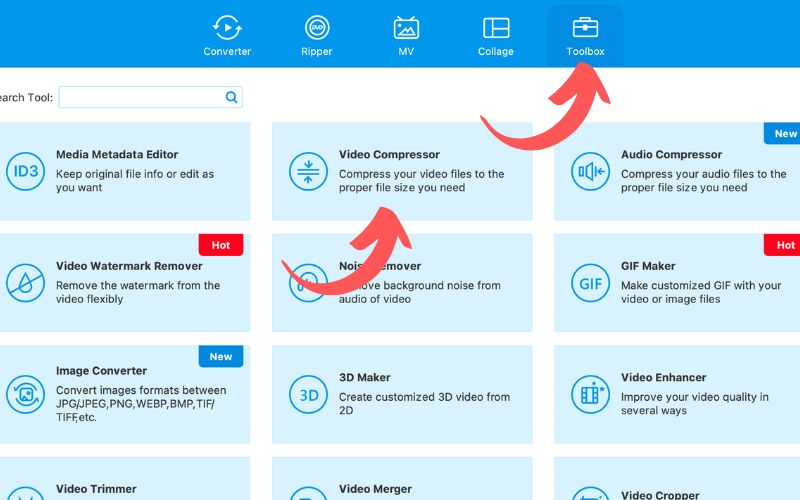
Stap 3Voeg een video toe om te comprimeren
Klik deze keer op de Plus Klik op de knop 'Aanmelden' in de uploadinterface en zoek je video's. Nadat je de video's op je computer hebt gevonden, selecteer je ze en upload je ze naar het programma.
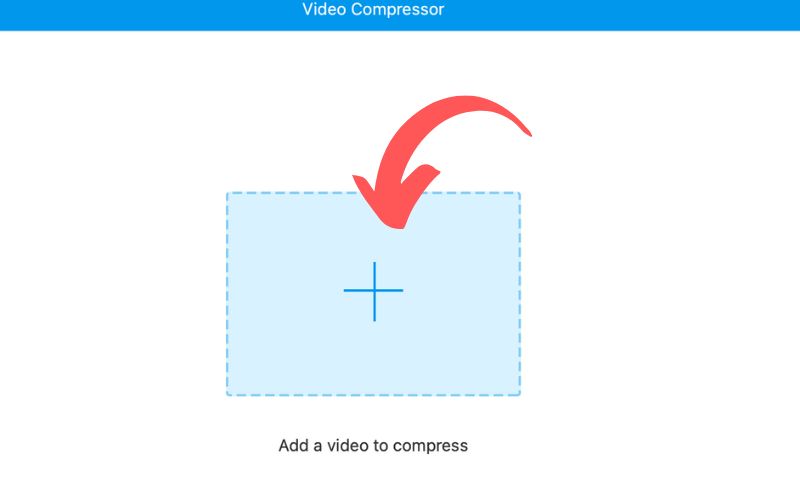
Stap 4Comprimeer de video
Zodra de video is geladen, zou je de eigenschappen van je video moeten zien, zoals grootte, formaat, resolutie, bitsnelheid en duur. Gebruik nu de schuifregelaar om de bestandsgrootte te verkleinen. Klik vervolgens op Voorbeeld om de eerste uitvoer te bekijken. Klik daarna op de Samendrukken knop om de uiteindelijke video-uitvoer te produceren.
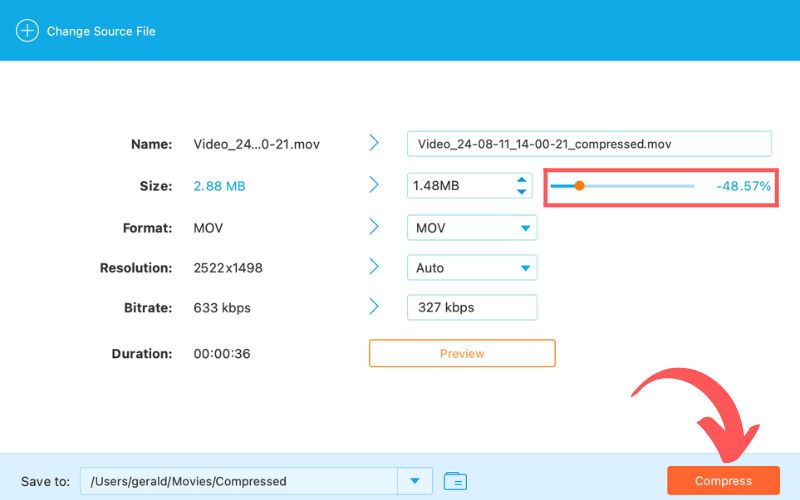
Deel 3: Video comprimeren voor e-mail op iPhone/Android
Zelfs met een smartphone kunt u video's comprimeren voor e-mail, zodat u ook als uw computer niet beschikbaar is, mobiele programma's kunt gebruiken.
1. Videocompressor en -editor (iPhone)
Video Compressor and Editor is een tool speciaal voor het batchgewijs comprimeren, samenvoegen, splitsen, roteren en knippen van video's. Het programma ondersteunt MP4 met H.264-codec en HEVC. Er zijn ook meerdere bitrate-opties voor elke resolutie en framesnelheid. Het programma biedt een previewfunctie die de beeldkwaliteit van gecomprimeerde video controleert. Volg de onderstaande stappen om dit programma te gebruiken:
Stap 1Ga naar de App Store en zoek naar de naam van het programma. Klik vervolgens op het pictogram en tik op de knop Downloaden. Open vervolgens de tool op het apparaat.
Stap 2Geef vervolgens volledige toegang tot je fotobibliotheek. Alle video's op je iOS-apparaat worden dan weergegeven. Selecteer hier de video's die je wilt comprimeren.
Stap 3Tik ten slotte op de Samendrukken knop rechtsonder in de interface.
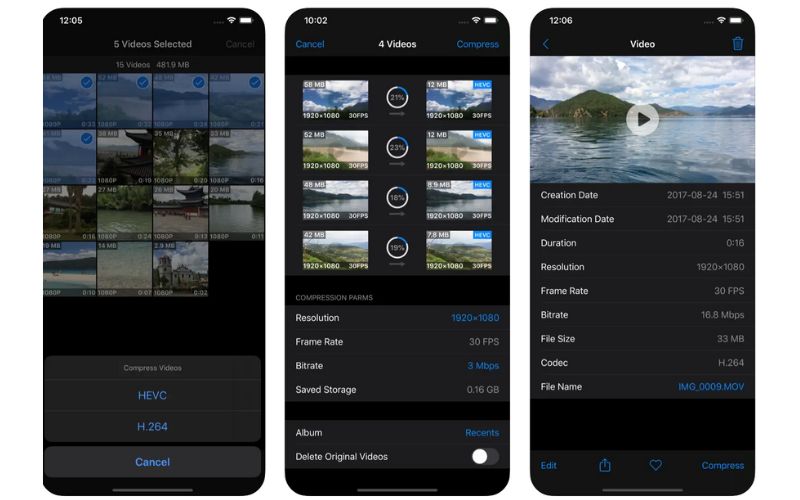
2. VideoCompact
Als je op zoek bent naar een gratis videoconverter, zoek dan niet verder dan VidCompact. Deze tool ondersteunt videoformaten zoals MKV, FLV, MP4, enz. Daarnaast kunnen gebruikers videoclips afspelen, video's verwijderen en video's hernoemen. Volg de onderstaande instructies om te leren hoe je een video comprimeert om via e-mail te verzenden:
Stap 1Download en installeer de app vanuit de Google Play Store en start deze na installatie. Tik op het startscherm op Video comprimeren en blader door uw galerij om de video te selecteren die u wilt comprimeren.
Stap 2Pas de kwaliteit en grootte van de video aan, inclusief bitsnelheid, resolutie en uitvoerformaat. Bekijk daarna een voorbeeld van het resultaat.
Stap 3Zodra alles is ingesteld, tikt u op de Samendrukken knop en laat de app de video verwerken.
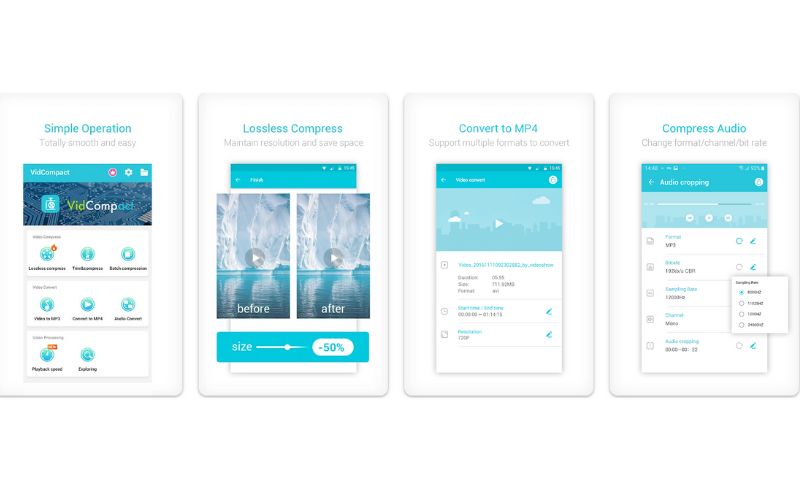
Deel 4: Video comprimeren voor e-mail met een online tool
Je kunt ook een online tool zoals Clideo gebruiken om de video's voor e-mail te verkleinen. Het programma is eenvoudig te gebruiken en vereist geen speciale expertise. Comprimeer de video direct met behulp van de onderstaande handleiding:
Stap 1Open eerst een browser en ga naar de Clideo-pagina. Kies vervolgens de Video comprimeren optie.
Stap 2Deze keer, sla de Kies bestand Klik op de knop en selecteer de video's die u wilt comprimeren. Wacht vervolgens tot de video is geüpload.
Stap 3Selecteer daarna de kwaliteit die bij uw voorkeuren past en klik op de Samendrukken Zodra u een keuze heeft gemaakt voor de kwaliteit, klikt u op de knop.
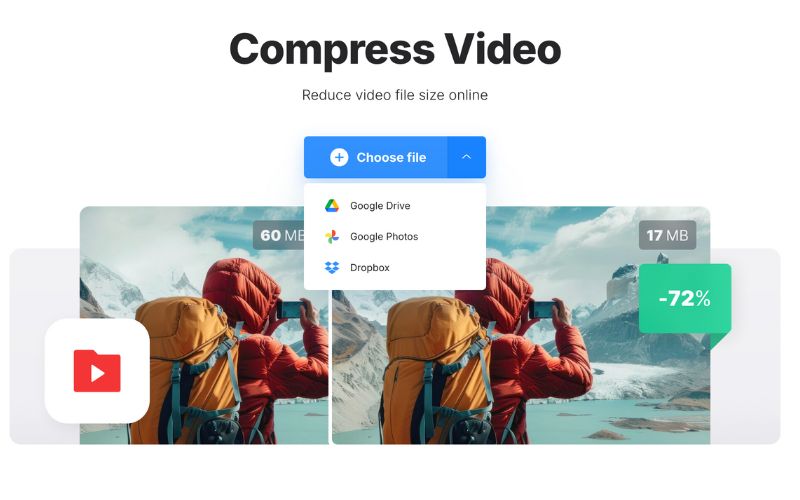
Daar heb je het! Dat zijn manieren hoe je een video comprimeert voor e-mailHoud er rekening mee dat het verkleinen van video's naar een kleiner formaat de kwaliteit aanzienlijk beïnvloedt. Bovendien is het niet raadzaam om een erg grote video te comprimeren. De bovenstaande tools zijn effectief, maar als gebruiker moet je ook compromissen zien en je verwachtingen bijstellen. Probeer desalniettemin elk programma om te zien welke tool het beste bij je past.
Uw complete videotoolbox die 350+ formaten ondersteunt voor conversie in verliesvrije kwaliteit.




